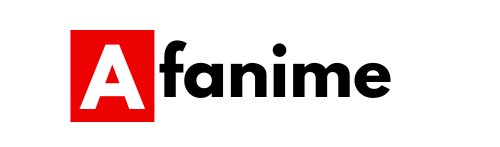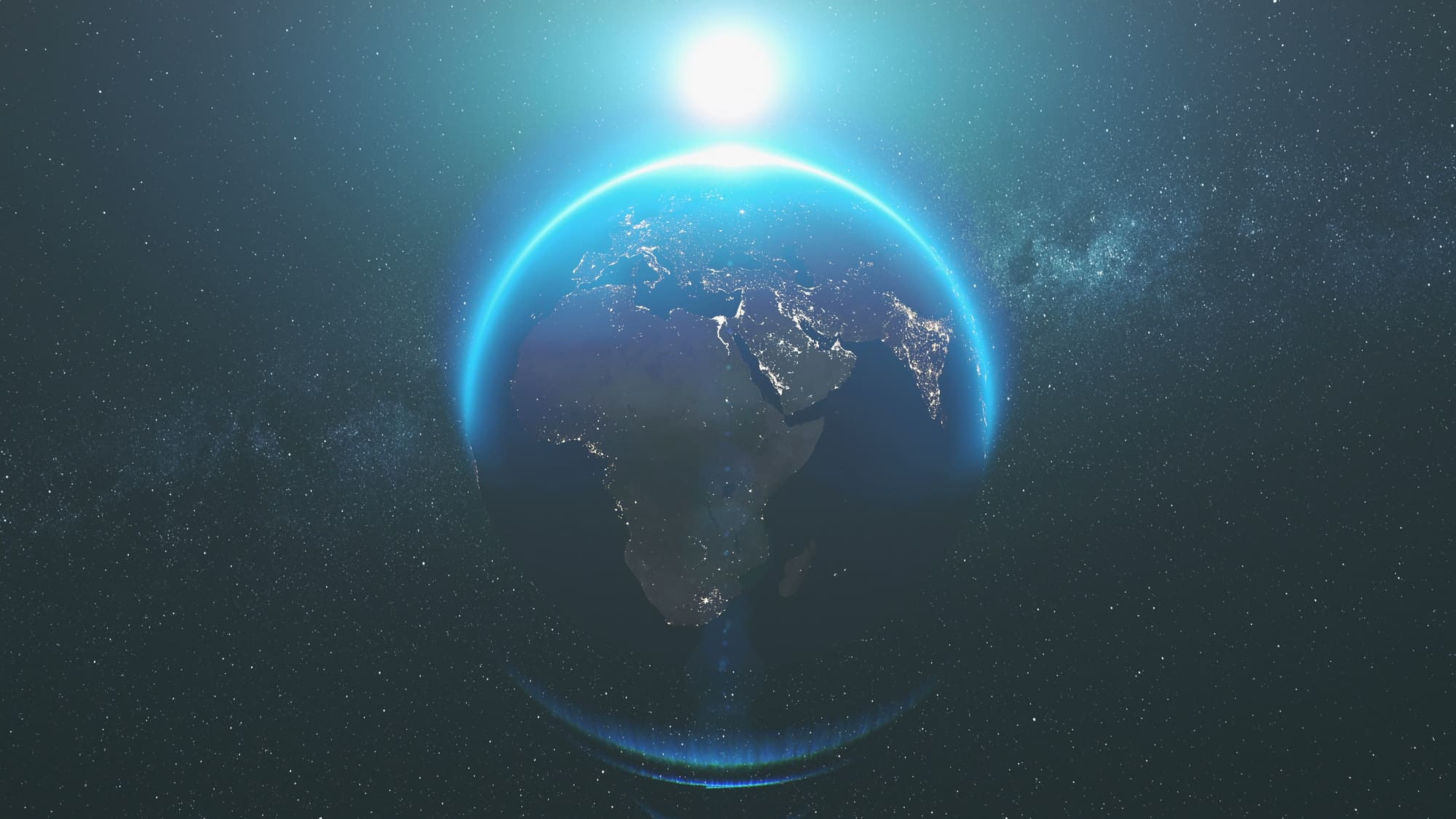Vous avez surement déjà vécu cette situation : vous êtes tranquillement en train de lire un article ou de regarder une vidéo sur votre iPhone lorsque, sans crier gare, l’écran bascule et passe en mode paysage. Un changement d’orientation qui peut rapidement devenir agaçant, surtout si vous ne maîtrisez pas les astuces pour y remédier. Pas d’inquiétude, dans cet article, nous allons vous montrer comment désactiver la rotation automatique de l’écran sur votre iPhone de manière simple et rapide.
Pourquoi l’écran de l’iPhone pivote-t-il automatiquement ?
L’iPhone, comme beaucoup d’appareils modernes, est équipé d’un gyroscope. Ce petit composant détecte l’orientation de votre appareil et permet à l’écran de votre iPhone de changer d’orientation en fonction de la façon dont vous le tenez. Ceci est particulièrement pratique lorsque vous regardez des vidéos ou jouez à certains jeux. Par contre, lors de la lecture d’un texte ou de l’utilisation d’une application qui n’a pas besoin de changer d’orientation, cela peut être gênant.
A lire également : Comment bloquer un contact sur WhatsApp ?
Comment fonctionne le contrôle de la rotation de l’écran ?
L’iPhone est conçu pour vous permettre de contrôler la façon dont l’écran pivote. Il existe un bouton dans les réglages de l’iPhone qui vous permet de verrouiller l’orientation de l’écran. Une fois ce bouton activé, l’écran de votre iPhone ne changera pas d’orientation, peu importe comment vous tenez votre appareil. C’est un outil très utile, notamment si vous voulez lire un texte ou utiliser une application sans être dérangé par la rotation de l’écran.
Où trouver le bouton de verrouillage de la rotation de l’écran ?
Pour accéder au bouton de verrouillage de la rotation de l’écran, vous devez d’abord ouvrir le centre de contrôle de votre iPhone. Pour ce faire, vous devrez balayer vers le haut à partir du bas de l’écran si vous avez un iPhone 8 ou une version antérieure. Si vous avez un iPhone X ou une version ultérieure, vous devrez balayer vers le bas à partir du coin supérieur droit de l’écran. Une fois le centre de contrôle ouvert, vous verrez une icône de cadenas avec une flèche circulaire autour. C’est le bouton de verrouillage de la rotation de l’écran.
Avez-vous vu cela : Comment supprimer un compte Google de votre téléphone Android ?
Comment désactiver la rotation automatique de l’écran ?
Pour désactiver la rotation automatique de l’écran, il vous suffit d’appuyer sur le bouton de verrouillage de la rotation de l’écran. Une fois que vous l’avez fait, l’icône deviendra blanche et un message apparaîtra à l’écran indiquant que l’orientation de l’écran est verrouillée. Désormais, peu importe comment vous tenez votre iPhone, l’écran restera dans l’orientation que vous avez sélectionnée.
Vous savez maintenant comment désactiver la rotation automatique de l’écran sur votre iPhone. Rappelez-vous, vous pouvez toujours réactiver cette fonction en appuyant à nouveau sur le bouton de verrouillage de la rotation de l’écran dans le centre de contrôle. N’hésitez pas à personnaliser les réglages de votre iPhone pour qu’il corresponde à vos besoins et préférences.
Pensez aussi à visiter le site officiel d’Apple, ou les forums dédiés à l’iOS, pour découvrir d’autres astuces qui pourraient vous aider à mieux utiliser votre appareil. Et bien entendu, pour toutes questions ou difficultés, n’hésitez pas à contacter le support client d’Apple, toujours prêt à vous aider.
Comment réactiver la rotation automatique de l’écran sur l’iPhone ?
Il est tout à fait possible de réactiver la rotation automatique de votre écran iPhone après l’avoir désactivée. La procédure est aussi simple que celle de sa désactivation. Vous pouvez donc facilement passer du mode portrait au mode paysage en fonction de vos besoins. Cette fonction est particulièrement utile lorsque vous souhaitez regarder des photos et des vidéos ou jouer à des jeux en plein écran.
Pour réactiver la rotation automatique, ouvrez tout d’abord le centre de contrôle de votre iPhone. Comme nous l’avons mentionné précédemment, vous pouvez y accéder en balayant vers le haut à partir du bas de l’écran si vous avez un iPhone 8 ou une version antérieure. Pour les modèles plus récents, à savoir l’iPhone X et les versions ultérieures, il vous suffit de balayer vers le bas à partir du coin supérieur droit de l’écran.
Une fois que vous êtes dans le centre de contrôle, cherchez l’icône de cadenas avec une flèche circulaire autour, qui est le symbole de la rotation de l’écran. Si vous l’avez précédemment désactivée, vous remarquerez que l’icône est blanche. Pour réactiver la rotation automatique, appuyez simplement sur le bouton de verrouillage de la rotation. L’icône redeviendra grise et un message indiquera que l’orientation de l’écran est maintenant déverrouillée. Votre écran d’iPhone peut maintenant pivoter selon l’orientation de votre appareil.
Conclusion
Vous avez maintenant toutes les informations nécessaires pour maîtriser la rotation de l’écran de votre iPhone. Que ce soit pour désactiver ou réactiver la rotation automatique, le processus est relativement simple et rapide. C’est un ajustement des réglages qui peut grandement améliorer votre expérience d’utilisation de l’iPhone. Vous pouvez désormais lire des textes, regarder des photos et des vidéos ou utiliser des applications sans être gêné par un écran qui pivote involontairement.
Cependant, gardez à l’esprit que certains programmes ou applications peuvent nécessiter une orientation spécifique de l’écran. Dans de tels cas, même le verrouillage de l’orientation ne peut empêcher la rotation de l’écran. Il est donc important de bien ajuster les réglages de votre iPhone en fonction de vos besoins et des applications que vous utilisez le plus souvent.
N’hésitez pas à explorer les différentes fonctionnalités de votre iPhone. Apple a conçu cet appareil pour être aussi pratique et adaptable que possible. L’ajustement de la rotation de l’écran n’est qu’une des nombreuses fonctionnalités que vous pouvez personnaliser pour améliorer votre expérience. Que vous préfériez le mode portrait ou le mode paysage, l’important est que vous soyez satisfait et à l’aise avec votre appareil.
En conclusion, que vous soyez un utilisateur novice ou expérimenté, il est essentiel de connaître toutes les astuces pour utiliser au mieux votre iPhone. N’hésitez donc pas à faire des recherches supplémentaires ou à contacter le support client d’Apple pour toute question ou problème.